修复室内人物照片色彩的Photoshop教程
软件云 人气:0
最终效果

一、打开原图素材,用工具箱中的红眼工具修复人物眼睛的红眼。然后再创建色阶调整图层,分别调节RGB,红,绿,蓝通道,参数及效果如下图。
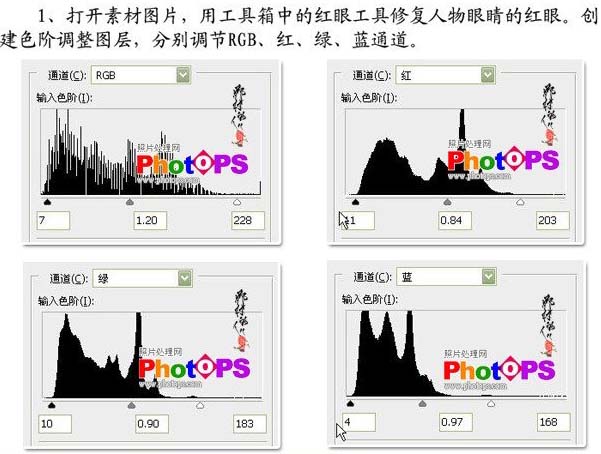

二、创建色相/饱和度调整图层,分别对蓝色、红色、黄色调节,参数及效果如下图。
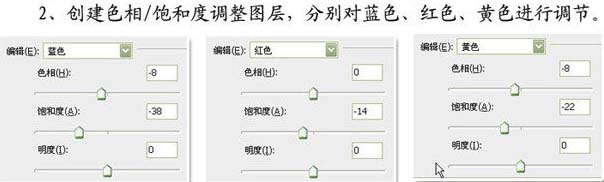

三、新建一个空白图层,做透明到黑色的径向渐变,然后加上图层蒙版,用黑色画笔涂抹不需要做效果的地方。
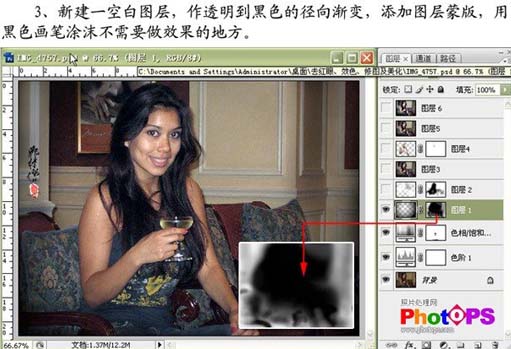
四、新建一个空白图层,图层混合模式改为“柔光”,做个白色到透明径向渐变的光点,加上图层蒙版,用黑色画笔擦去不需要操作的部位。
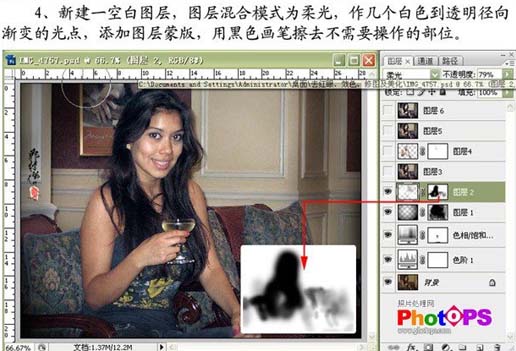
五、新建一个空白图层,按Ctrl + Alt + Shift + E盖印图层,用快速蒙版工具把人物的皮肤选区涂出来,按Ctrl + J复制选区,图层混合模式改为“滤色”,降低图层的不透明度,加上图层蒙版用黑色画笔把人物五官位置擦出来。
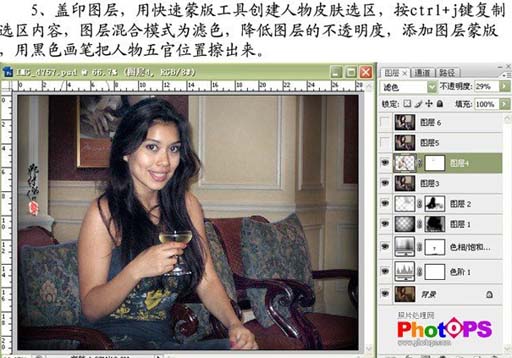
六、新建一个空白图层,盖印图层,适当的给人物磨皮。

七、整体修饰细节,适当的锐化处理,完成最终效果。

加载全部内容